版权声明:本文为博主原创文章,版权归原作者小思所有,转载或者引用本文内容请注明来源及原作者 https://blog.csdn.net/zeal9s/article/details/90518805
一.下载eclipse的压缩包或者安装包
二.新建一个工作区间
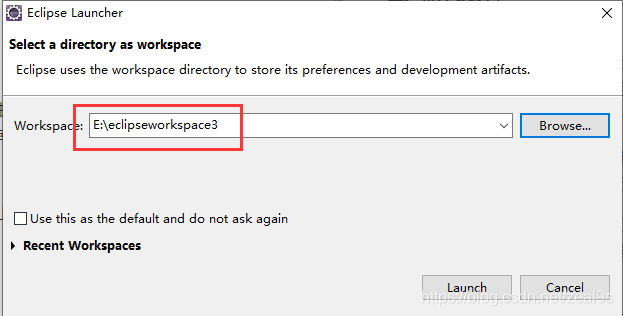
三.导入项目
File–>Import
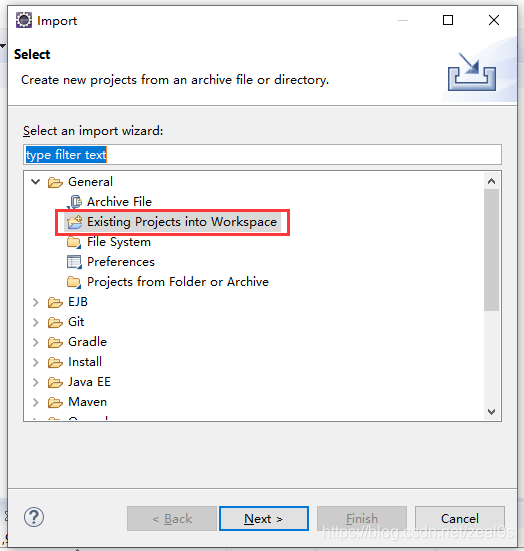
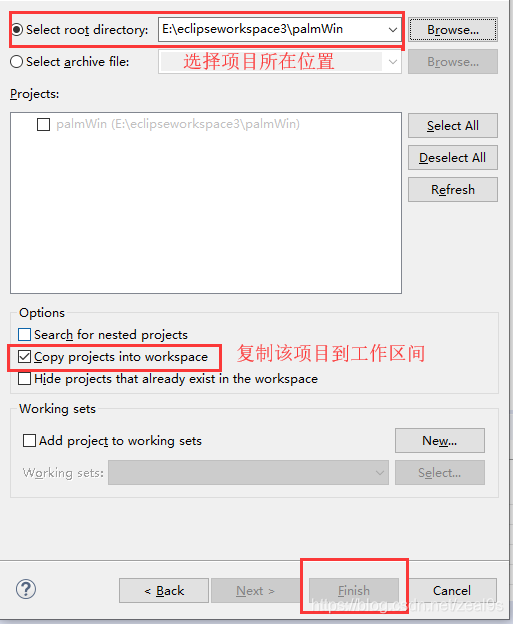
四.准备运行环境
1.如果是Maven项目,需要配置Maven,maven配置详细请移步:https://blog.csdn.net/zeal9s/article/details/84023846
2.配置tomcat和jdk


如果上面没有配置项目的jdk,可以后面修改,若需修改,请移步:https://blog.csdn.net/zeal9s/article/details/85090545



3.检查项目的数据库连接和启动页面
修改配置文件,以及去web.xml文件确定启动页面
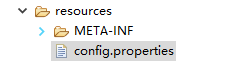
吐槽:作者之前想当然,将login.jsp作为启动页面,结果项目能启动,但是页面一直404,然后去检查了一下web.xml,发现index.jsp才是启动页面,因为项目有拦截器和过滤器,请求直接被拦截了,后来换成index.jsp启动就成功了
4.右击启动页面Run as–>run on server
说在最后的话:编写实属不易,若喜欢或者对你有帮助记得点赞+关注或者收藏哦~